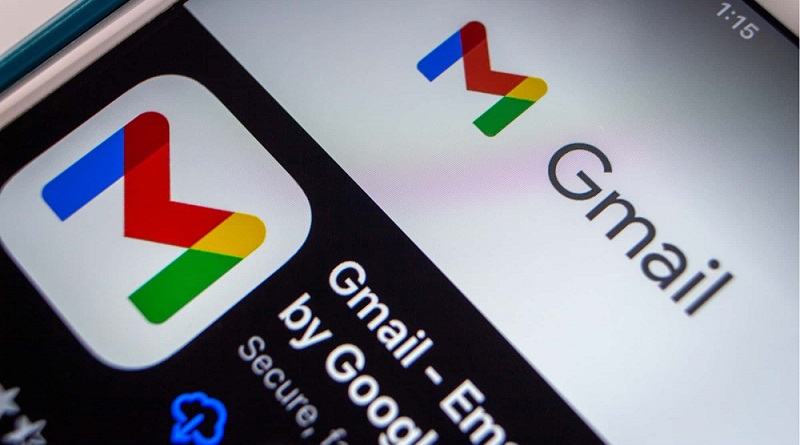10 راه کار برای وقتی که Gmail در اندروید کار نمی کند.
صرف نظر از عامل اصلی به وجود آورنده مشکل، واضح ترین علائمی که نشان میدهند Gmail در اندروید کار نمیکند شامل اعلانهای از دست رفته یا ایمیلهایی است که دانلود یا ارسال نمیشوند.
چرا Gmail در اندروید کار نمیکند؟
در اینجا چند نمونه از ایرادهایی که ممکن است برای برنامه Gmail اتفاق بیفتد آورده شده است :
- برنامه برای اتصال به Gmail به طور موقت با مشکل مواجه است.
- مشکلات به وجود آمده از جانب خود شرکت گوگل.
- کل شبکه شما در دسترسی به اینترنت مشکل دارد.
- فضای Google Drive شما تمام شده است.
- برنامه Gmail خیلی قدیمی است و نمیتواند به طور معمول کار کند.
- کلید “Sync Gmail” خاموش است.
- Cash برنامه باید پاک شود.
- اعلانهای برنامه خاموش است.
وقتی Gmail در اندروید کار نمیکند چگونه آن را درست کنیم؟
این مراحل را به ترتیبی که در زیر آورده شده است دنبال کنید که ابتدا با راه حلهای ساده تر شروع میشود.
قبل از آغاز این مقاله، بررسی کنید که آیا Gmail به طور سراسری قطع است یا خیر. اگر برای سایر افراد نیز کار نمیکند، تنها کاری که میتوانید انجام دهید این است که منتظر بمانید تا گوگل مشکل را برطرف کند. با این حال، اگر داشبورد وضعیت Google Workspace مشکل گسترده ای را نشان نمیدهد، باید این مراحل را دنبال کنید چون احتمال دارد که این مشکل تنها در دستگاه یا شبکه محلی شما به وجود آمده باشد.
-
اگر از طریق برنامه Gmail یا مرورگر، ایمیل خود را بررسی میکنید اما ایمیلتان باز نمیشود، برنامه Gmail یا مرورگر خود را ببندید و دوباره باز کنید.
-
اتصال اینترنت خود را عیب یابی کنید. سعی کنید چند وب سایت تصادفی را از دستگاه Android خود باز کنید. اگر هیچ یک از آن سایتها کار نمیکند، پس شما با مشکل شبکه مواجه هستید، نه مشکل Gmail.
-
فضای ذخیرهسازی باقی مانده در حساب Google Drive خود را بررسی کنید. پیامها و پیوستهای Gmail از فضای ذخیرهسازی در Google Drive استفاده میکنند. بنابراین کار نکردن Gmail در اندروید در واقع میتواند مشکلی برای کل فضای ذخیره سازی حساب Google شما باشد و از ارسال یا دریافت نامههای جدید جلوگیری کند.
-
برنامه Gmail را به روز کنید. اگر از یک نسخه قدیمی استفاده میکنید، به خصوص اگر واقعا قدیمی است، اشکالات رفع نشده میتواند دلیل کار نکردن Gmail باشد.
-
دستگاه خود را مجددا راه اندازی کنید. با این کار همه چیز در تلفن شما، از جمله فرآیندهای پس زمینه و هر چیز دیگری که میتواند باعث این اختلال شود، به اجبار بسته میشود.
-
بررسی کنید که Gmail برای همگامسازی پیامهای شما تنظیم شده باشد. اگر این گزینه فعال نباشد در بررسی ایمیل تان به مشکلی میخورید و به احتمال زیاد به همین دلیل Gmail کار نمیکند. (sync Gmail )
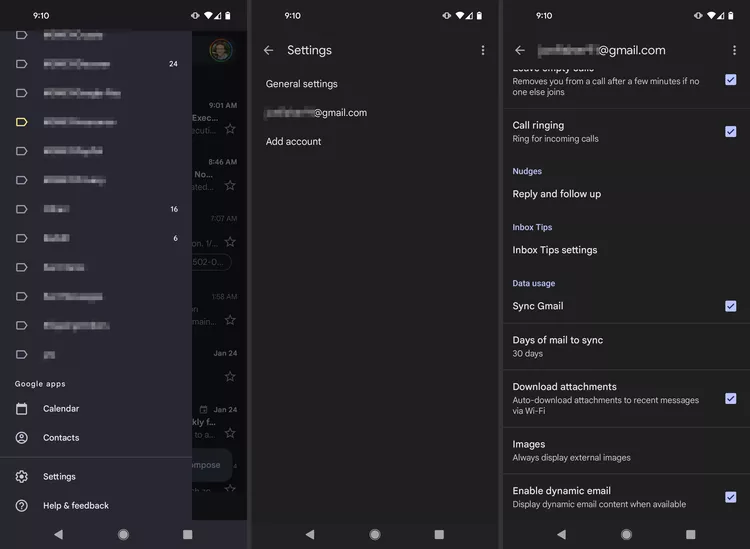
-
کش(Cache) برنامه Gmail را پاک کنید. زمانی که حافظه نهان بیش از حد پر میشود یا شامل دادههای خراب میشود، ذخیره بودن این داده ها باعث بروز مشکلاتی در گوشی شما می شوند.
حذف حافظه پنهان Gmail ممکن است پیش نویسهای ایمیل و سایر تنظیمات را پاک کند. پیامهایی که قبلاً در حساب Gmail شما ذخیره شده اند را حذف نمیکند.
-
اگر مشکلی که با Gmail دارید این است که ایمیلهای جدید به شما اطلاع داده نمیشود، اعلانها را عیبیابی کنید.
اگر وضعیت شما اینطور است، احتمالاً Gmail درست کار میکند، اما اعلانهای برنامه Gmail شما یا اعلان های کل دستگاه شما خاموش میباشند.
-
اگر تعداد خاص یا کمی از پیام ها را دریافت نمیکنید، به طوری که فقط برخی از پیامها در صندوق ورودی شما قرار نمیگیرند، ایمیل خود را در یک مرورگر وب باز کنید و قوانین Gmail را که ایجاد کردهاید مرور کنید. احتمالاً قانونی برای حذف یا جابجایی خودکار انواع خاصی از ایمیلها تنظیم شده است.
-
حساب Google خود را از دستگاه خود حذف کنید. سپس، آن را دوباره اضافه کنید. اندروید به شما اجازه نمیدهد برنامه Gmail را در اکثر گوشیها حذف کنید، اما میتوانید حساب Google خود را قطع کنید و در نتیجه دسترسی به Gmail خود را قطع کنید.
بسیاری از سرویسها احتمالاً به حساب شما متصل هستند، اما تا زمانی که حساب Google خود را پس از قطع ارتباط مجدداً اضافه کنید، به همه چیزهایی که به دیدن آن عادت داشتید دسترسی پیدا خواهید کرد.